Abrir varias páginas de inicio: Google Chrome, Firefox, Edge
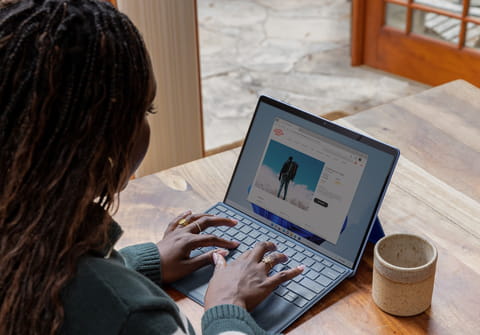
Configura tu navegador para que puedas utilizar no solo una, sino múltiples páginas de inicio y, de esta manera, puedes ahorrarte unos clics y tiempo. El proceso es muy sencillo, como verás a continuación, y lo puedes ajustar a tus preferencias.
¿Cómo abrir varias páginas de inicio en Chrome?
- Haz clic en el menú de 3 puntos que se encuentra en la esquina superior derecha y elige Configuración.
- En el apartado Al iniciar, selecciona Abrir una página específica o un conjunto de páginas.

© Google Chrome - Haz clic en Agregar nueva página.
- Ingresa el URL del sitio que desees y haz clic en Agregar. Repite el proceso para cada página de inicio que desees agregar.

© Google Chrome
¿Cómo abrir varias páginas de inicio en Firefox?
- Abre cada página que desees establecer como página de inicio en una pestaña diferente.
- Haz clic en el botón de menú de tres rayas horizontales y selecciona Ajustes.
- Haz clic en el panel Inicio.
- En el menú desplegable de Página de inicio y nuevas ventanas, selecciona Personalizar URLs.
- Haz clic en Usar páginas actuales. O, si lo prefieres, copia y pega el enlace de la página que desees en el cuadro de texto correspondiente.

© Mozilla
¿Cómo establecer varias páginas de inicio en Microsoft Edge?
- En el navegador, haz clic en el menú de tres puntos de Configuración y más y, enseguida, selecciona Configuración.
- Selecciona Al inicio.
- Selecciona Abrir una página o páginas específicas y haz clic en el botón Agregar una nueva página.
- En el cuadro que abre, escribe la dirección de la página que desees y haz clic en Añadir. De nuevo, haz clic en el botón Agregar una nueva página y repite el proceso.

© Microsoft
¿Más dudas sobre navegadores? ¡Visita nuestro foro!
Tema
Respuestas

